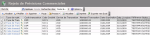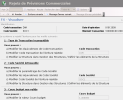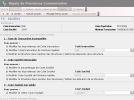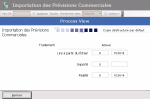Esta función le permite consultar el histórico de las previsiones comerciales rechazadas durante la importación de un archivo procedente de un sistema externo.
Las previsiones rechazadas no se integrarán, sino que se guardarán en el histórico con un motivo de rechazo que especifica la información que falta o que es incoherente respecto al repositorio de datos de Sage XRT Treasury.
Hay diferentes tipos de errores que pueden llevar a rechazar una operación: información obligatoria que no aparece o que no tiene equivalente en la base de datos. Esto sirve para los datos que figuran en el repositorio, como los códigos de divisa, sociedades, etc.
El histórico de los rechazos incluye todos los datos sobre las previsiones rechazadas, así como los motivos de los rechazos. De esta forma puede consultar el histórico, corregir los errores y volver a importar las previsiones rechazadas.
Antes de corregir de forma manual las previsiones comerciales rechazadas, asegúrese de que la estructura de archivo se haya configurado correctamente. Si desea más información, consulte el apartado Estructura de los archivos de previsiones comerciales.
En Tareas de módulos, seleccione la opción Previsiones comerciales rechazadas de la carpeta Importación / Exportación del módulo FX.
Aparece la página de gestión de los rechazos con la lista de las previsiones comerciales rechazadas en una tabla.
Dicha tabla muestra los motivos del rechazo y los datos sobre las previsiones comerciales.
Información
Todas las previsiones aparecen seleccionadas por defecto. Si desea cancelar esta selección y seleccionar una línea concreta, desmarque la primera casilla de la tabla y, luego, marque la casilla situada al lado de la línea que desee seleccionar.
Para consultar, corregir, purgar o volver a lanzar la importación de las previsiones rechazadas, consulte los apartados siguientes.
Si desea más información sobre:
- la reorganización de la visualización de las líneas de la tabla, haga clic aquí;
- la búsqueda de texto en la tabla, haga clic aquí;
- la eliminación de una línea de la tabla, haga clic aquí.
En la página de gestión de los rechazos, seleccione las líneas que desee consultar y haga clic en Ver. Aparece una nueva página con información detallada sobre la primera previsión comercial seleccionada y sobre los motivos del rechazo.
| Campo | Descripción |
|---|---|
| Código de transacción * | Código del tipo de transacción Si el tipo de transacción presenta un código diferente en el archivo y en el módulo FX, en el siguiente paso de la configuración deberá especificar las equivalencias de valores en una tabla de equivalencias. |
| Nº de relación | Número de relación común asociado a la transacción. |
| Código entidad * | Código que identifica la sociedad a la que se asocia la transacción. Si la sociedad presenta un código diferente en el archivo y en el módulo FX, en el siguiente paso de la configuración deberá especificar las equivalencias de valores en una tabla de equivalencias. |
| Divisa de transacción * | Código de la divisa de la transacción Si la divisa presenta un código diferente en el archivo y en el módulo FX, en el siguiente paso de la configuración deberá especificar las equivalencias de valores en una tabla de equivalencias. |
| Importe de transacción | Importe previsto de la transacción expresado en la divisa de la transacción. Nota: Los importes se muestran sin el separador de miles. El separador decimal es el elegido en la página anterior. |
| Fecha de operación | Fecha de operación prevista de la transacción. |
| Fecha de entrega | Fecha de entrega prevista de la transacción. |
| Cotización pptaria. | Cotización presupuestaria prevista. |
| Cotización de oportunidad | Cotización de oportunidad prevista. |
| Referencia | Referencia de la transacción. |
| Código cuenta * | Código de la cuenta asociada a la transacción Si la cuenta presenta un código diferente en el archivo y en el módulo FX, en el siguiente paso de la configuración deberá especificar las equivalencias de valores en una tabla de equivalencias. |
| Código flujo * | Código de la naturaleza del flujo de tesorería asociado. |
| Código pptario. * | Código presupuestario de la transacción. |
| Tercero | Código del tercero. |
| Nota 1 | Comentarios que se incluirán en el diario. |
| Nota 2 | Comentarios que se incluirán en el ticket de operación. |
* Como estos códigos están definidos en el repositorio, tienen que haberse configurado mediante el módulo Configuración durante la importación del archivo.
- Si ha seleccionado consultar varias previsiones, haga clic en el botón Siguiente registro para consultar la siguiente previsión comercial.
- Si hay otros mensajes de error que no se muestran en la página activa para la previsión comercial seleccionada, utilice los botones Mensaje de error anterior y Siguiente mensaje de error para ver las páginas con el detalle de otros mensajes de error.
- Para volver a la página de gestión de los rechazos, haga clic en el botón Cancelar.
- En la página de gestión de los rechazos, seleccione una o varias previsiones y haga clic en el botón Modificar de la barra de acciones situada en la parte superior de la página.
Aparece una nueva página con información detallada sobre la primera previsión comercial seleccionada y sobre los motivos del rechazo.
Cada mensaje de error presenta un campo de entrada que permite corregir el valor incorrecto.
| Campo | Descripción |
|---|---|
| Código de transacción * | Código del tipo de transacción Si el tipo de transacción presenta un código diferente en el archivo y en el módulo FX, en el siguiente paso de la configuración deberá especificar las equivalencias de valores en una tabla de equivalencias. |
| Nº de relación | Número de relación común asociado a la transacción. |
| Código entidad * | Código que identifica la sociedad a la que se asocia la transacción. Si la sociedad presenta un código diferente en el archivo y en el módulo FX, en el siguiente paso de la configuración deberá especificar las equivalencias de valores en una tabla de equivalencias. |
| Divisa de transacción * | Código de la divisa de la transacción Si la divisa presenta un código diferente en el archivo y en el módulo FX, en el siguiente paso de la configuración deberá especificar las equivalencias de valores en una tabla de equivalencias. |
| Importe de transacción | Importe previsto de la transacción expresado en la divisa de la transacción. Nota: Los importes se muestran sin el separador de miles. El separador decimal es el elegido en la página anterior. |
| Fecha de operación | Fecha de operación prevista de la transacción. |
| Fecha de entrega | Fecha de entrega prevista de la transacción. |
| Cotización pptaria. | Cotización presupuestaria prevista. |
| Cotización de oportunidad | Cotización de oportunidad prevista. |
| Referencia | Referencia de la transacción. |
| Código cuenta * | Código de la cuenta asociada a la transacción Si la cuenta presenta un código diferente en el archivo y en el módulo FX, en el siguiente paso de la configuración deberá especificar las equivalencias de valores en una tabla de equivalencias. |
| Código flujo * | Código de la naturaleza del flujo de tesorería asociado. |
| Código pptario. * | Código presupuestario de la transacción. |
| Tercero | Código del tercero. |
| Nota 1 | Comentarios que se incluirán en el diario. |
| Nota 2 | Comentarios que se incluirán en el ticket de operación. |
* Como estos códigos están definidos en el repositorio, tienen que haberse configurado mediante el módulo Configuración durante la importación del archivo.
- Corrija los datos erróneos introduciendo un nuevo valor en el campo de entrada o utilizando el botón
para seleccionar un valor en la lista.
- Si hay otros mensajes de error que no se muestran en la página activa para la previsión comercial seleccionada, utilice los botones Mensaje de error anterior y Siguiente mensaje de error para ver las páginas con el detalle de otros mensajes de error.
- Si ha seleccionado varias previsiones, haga clic en el botón Siguiente registro para consultar la siguiente previsión.
- Una vez realizadas las correcciones, haga clic en el botón Aceptar para guardar los cambios, o en el botón Cancelar para cancelarlos.
Aparece de nuevo la página de gestión de rechazados.
Una vez corregidas las previsiones, puede volver a importarlas.
En la barra de acciones de la página de gestión de los rechazos, haga clic en el botón Purgar y, luego, en Aceptar en el cuadro de diálogo de confirmación de la purga.
El histórico de las previsiones comerciales rechazadas se purga de esta forma.
Información
Esta operación es irreversible. Antes de purgar el histórico de las previsiones rechazadas, asegúrese de que no necesitará esos datos más tarde.
- En la barra de acciones de la página de gestión de los rechazos, haga clic en Tratamiento y, luego, en Importar.
Se inicia la importación y aparece una nueva página que indica el progreso de la tarea.
- Una vez finalizada la tarea, haga clic en el botón Cerrar, situado en la parte inferior de la página.
Aparece de nuevo la página de gestión de los rechazos. La lista de las previsiones comerciales con errores se actualiza con la última importación.
Las previsiones comerciales corregidas y reimportadas correctamente en el módulo FX desaparecen de la lista.